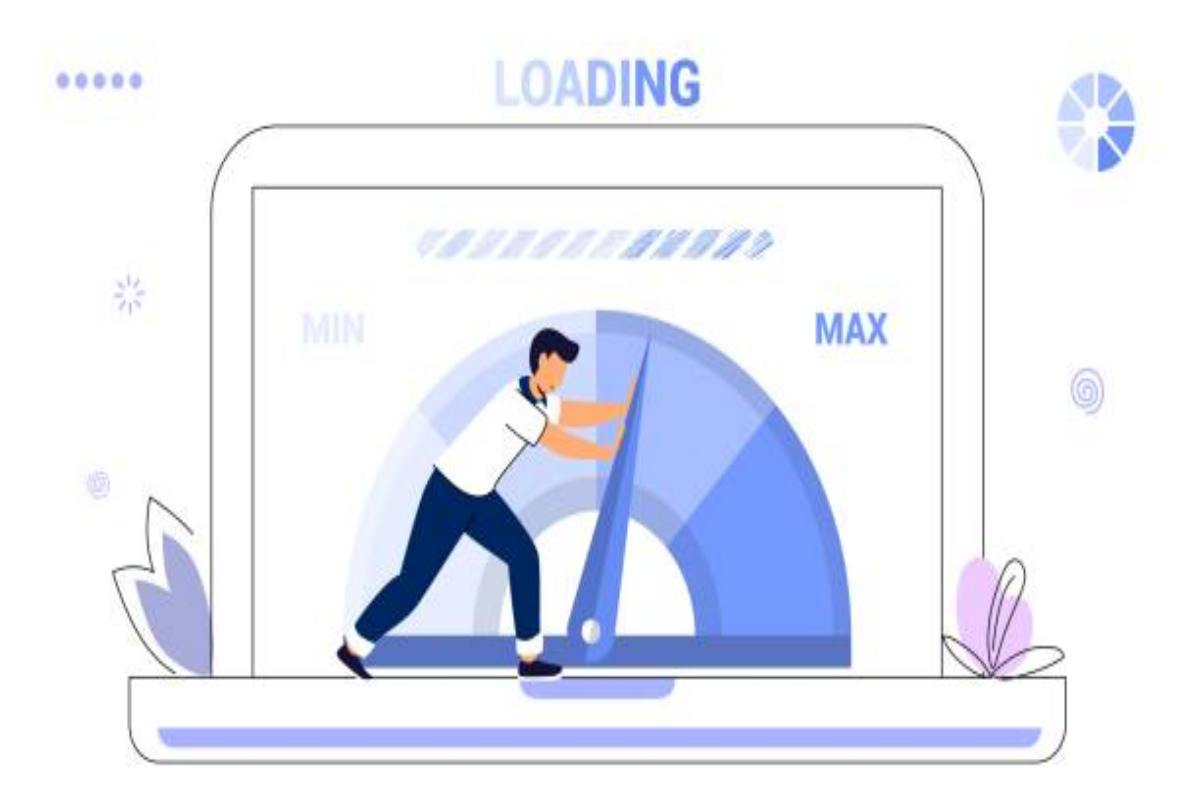
Immagine | Pixabay @Istoma - Sitiwebok.it
Il tuo PC ha iniziato a subire rallentamenti che ti causano diversi problemi? Ecco alcuni modi per risolvere il problema
Stai notando rallentamenti nell’avvio e nell’esecuzione delle applicazioni sul tuo PC? Riscontri difficoltà nella navigazione Internet, nonostante altri dispositivi funzionino bene? Tranquillo, molti utenti si trovano ad affrontare queste sfide. In questo articolo, esploreremo le migliori strategie per ottimizzare le prestazioni. Per velocizzare il PC, interverremo su aspetti critici come i programmi in avvio automatico, la ricerca di malware, le tue abitudini di utilizzo, le impostazioni di connessione e, se necessario, valuteremo possibili upgrade hardware.
Tutti i modi e le strategie per velocizzare il proprio computer
Come rendere più veloce il proprio computer con Windows 10. Se sei un utente di Windows 10, ecco alcuni suggerimenti per migliorare rapidamente le prestazioni del tuo PC. Tieni presente che se i rallentamenti sono legati all’hardware, come un disco lento o una potenza di elaborazione limitata, potresti ottenere miglioramenti modesti, ma vale comunque la pena provare. Per accelerare l’avvio del tuo PC, focalizzati sulla disabilitazione dei programmi non essenziali in avvio automatico. Ti consiglio di mantenere attivi solo i servizi di sistema e l’antivirus. Se c’è un software cruciale per la produttività o altri scopi, considera di mantenerlo attivo durante l’avvio.
Per disattivare i programmi avviati automaticamente su Windows 10, segui questi passaggi: fai clic destro sulla barra delle applicazioni (la barra nera con l’icona di Windows) e scegli Gestione attività dal menu. Successivamente, seleziona Più dettagli (se necessario), vai su Avvio, individua i processi da disabilitare e clicca su Disabilita in basso a destra, dopo aver selezionato il loro nome. In caso di incertezza sulla natura di un processo, effettua una ricerca su Google.

Per migliorare ulteriormente le prestazioni all’avvio, considera l’utilizzo di un antivirus leggero, come Windows Defender integrato in Windows 10, o soluzioni di terze parti come Bitdefender. Evita suite di sicurezza pesanti e non utilizzare più di un antivirus alla volta.
Per ottimizzare le attività quotidiane sul PC, segui la regola del “meno è più”: disinstalla programmi superflui o pesanti e sostituiscili con alternative leggere, come Edge al posto di Chrome, Sumatra PDF anziché Adobe Reader, MPC-HC come media player, e IrfanView come visualizzatore di foto.
Ricorda, la chiave è disinstallare programmi non necessari e sostituirli con opzioni più leggere per liberare risorse e migliorare le prestazioni complessive del sistema.
Non dimenticare di utilizzare un antivirus leggero, mantenerlo aggiornato e eseguire regolari scansioni complete del sistema. Per l’antimalware, considera Malwarebytes per scansioni su richiesta, evitando di mantenerlo sempre attivo insieme all’antivirus. Presta attenzione ai programmi di ottimizzazione tutto-in-uno, evitandoli, e fai attenzione a quelli che promettono miracoli, specialmente con gli aggiornamenti dei driver.
Se desideri liberare spazio su disco, utilizza l’opzione di archiviazione nelle Impostazioni di Windows 10 o considera l’utilizzo di CCleaner con attenzione, disattivando le funzioni di monitoraggio del sistema in tempo reale. Ricorda che la pulizia del disco non sempre migliora le prestazioni, tranne in situazioni specifiche.
Parlando di disco, Windows offre una funzione di ottimizzazione automatica per mantenere sani hard disk e unità SSD. Assicurati che sia attiva cercando “Deframmenta e ottimizza unità” nella barra delle applicazioni e selezionando il primo risultato. Per ulteriori dettagli, puoi consultare il mio tutorial su come deframmentare.
Se non hai riscontrato miglioramenti con le soluzioni precedenti, potresti avere a che fare con un computer datato o con problemi hardware più profondi.
Se hai a che fare con un vecchio PC che mostra segni di invecchiamento o limiti hardware, l’unica soluzione potrebbe essere investire in nuove componenti, purché il tuo desktop o portatile consenta ancora la sostituzione di alcuni pezzi.
I primi upgrade da fare sono sicuramente la sostituzione dell’hard disk meccanico con un SSD (si passa dalla notte al giorno, in termini di velocità di avvio del sistema operativo, caricamento dei programmi e apertura dei file) e l’aumento della RAM.
Come rendere il PC più veloce su Internet. La tua connessione Internet sembra insolitamente lenta sul PC, ma è veloce su altri dispositivi? In tal caso, ci sono diverse soluzioni da considerare.
– Opta per un cavo Ethernet invece del Wi-Fi. Se il tuo PC fisso è sufficientemente vicino al router, collegarlo via cavo Ethernet anziché in Wi-Fi può eliminare disturbi legati alla rete wireless, offrendo una visione più chiara.
– Modifica il canale Wi-Fi. Se i problemi sono limitati al Wi-Fi, accedi al pannello di gestione del router e cambia il canale Wi-Fi sulla rete a 2.4 GHz per evitare interferenze. I canali consigliati sono 1, 6 e 11.
– Valuta l’acquisto di una scheda di rete esterna. Se il cambio di canale non dovesse risolvere il problema, la scheda di rete del PC potrebbe essere in causa.
– Esamina le configurazioni dei software P2P e del router. Se utilizzi software P2P come uTorrent, i problemi di connessione potrebbero derivare da una banda saturata. Regola attentamente i programmi, stabilendo limiti di velocità in download e upload. Nel caso non l’abbia già fatto, apri le porte di comunicazione utilizzate da questi programmi nel pannello di amministrazione del router.
– Modifica i DNS. I server DNS fungono da “interpreti” per i browser, indicando come raggiungere i siti richiesti. Utilizzare server veloci è cruciale per migliorare la velocità di caricamento dei contenuti online.
– Verifica il browser. Se i rallentamenti sono legati al caricamento dei siti nel browser, suggeriamo di: cambiare i DNS (come già menzionato); eliminare estensioni superflue (trovi le istruzioni sul mio blog per Chrome e Firefox); eseguire una scansione antimalware per eliminare possibili malware che influenzano il browser e considerare l’utilizzo di un browser diverso.
Come velocizzare un Mac. I Mac non presentano tutti i tipici problemi dei computer Windows. È vero. Non hanno un registro di sistema che può intasarsi con chiavi superflue, rallentando il sistema, sono meno vulnerabili ai virus e non vengono forniti con una quantità eccessiva di software inutile (bloatware) come spesso accade con i PC Windows. Tuttavia, non sono privi di difetti.
In breve, anche i Mac possono subire rallentamenti, mostrare errori e addirittura andare in crash. Contrariamente a quanto vuole farci credere il reparto marketing di Apple, non sono “magici”. Fortunatamente, esistono modi per accelerare i Mac e ripristinare le prestazioni attese da dispositivi così costosi.
Nel contesto Mac, gli antivirus non sono obbligatori. Sono utili, certo, ma non rivestono ancora l’importanza cruciale che hanno nei computer Windows. Alcuni antivirus per Mac potrebbero non essere ottimizzati e causare notevoli rallentamenti del sistema. Se ne hai installato recentemente uno, potrebbe essere la causa della lentezza del tuo computer.
Se desideri un consiglio, prova a disinstallarlo e verifica se ciò accelera il tuo Mac lento (troverai istruzioni nella mia guida su come disinstallare applicazioni su Mac). Se noti un miglioramento, valuta attentamente se reinstallare l’antivirus è veramente necessario per il tuo computer Apple.
